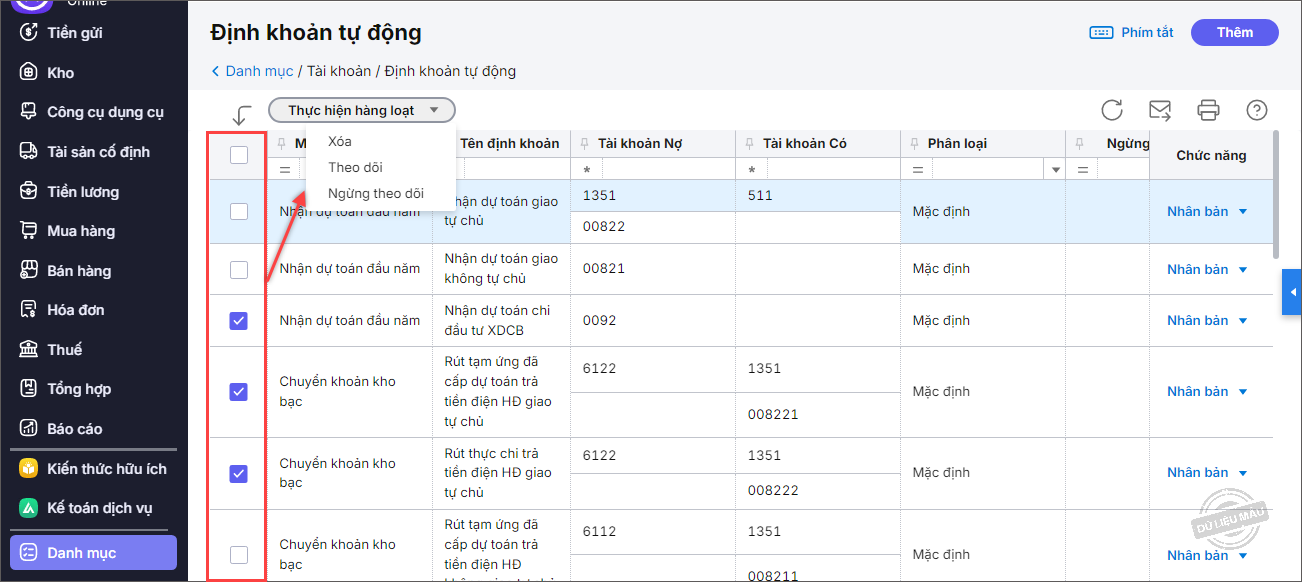1. Tổng quan
- Bài viết hướng dẫn cách chọn định khoản nhanh và tự động tài khoản Nợ/Có khi nhập chứng từ, đặc biệt hữu ích với các nghiệp vụ thường xuyên phát sinh. Việc thiết lập sẵn định khoản giúp giảm thao tác nhập liệu, đảm bảo chính xác và thống nhất số liệu.
- Nội dung bài viết: Hướng dẫn cách thiết lập, chỉnh sửa và quản lý Danh mục Định khoản tự động trên phần mềm, bao gồm các thao tác thêm mới, nhân bản, sửa, xóa và ngừng sử dụng.
2. Các bước thực hiện
2.1. Cách sử dụng định khoản tự động
Bước 1: Khi thêm mới các chứng từ, bạn thực hiện nhấn Định khoản nhanh
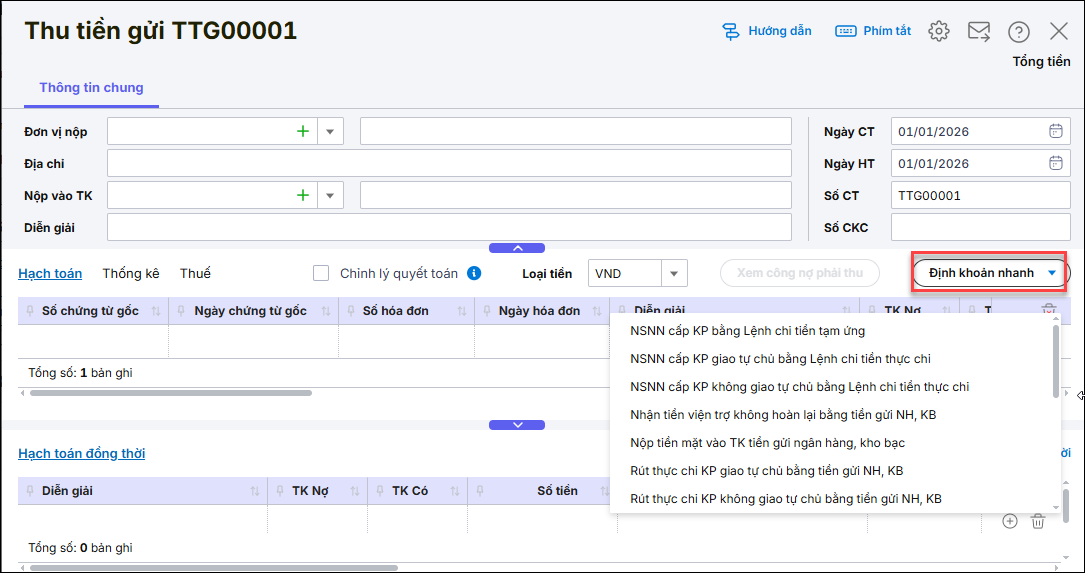
Bước 2: Chọn các Định khoản nhanh đã thiết lập, phần mềm sẽ tự nhập tài khoản Nợ/Có
Bước 3: Bổ sung các thông tin số tiền, đối tượng, tiểu mục… và nhấn Cất
2.2. Thêm Định khoản tự động
Để thực hiện thêm mới định khoản tự động, bạn thực hiện theo hướng dẫn sau:
Bước 1. Chọn menu Danh mục\Định khoản tự động.
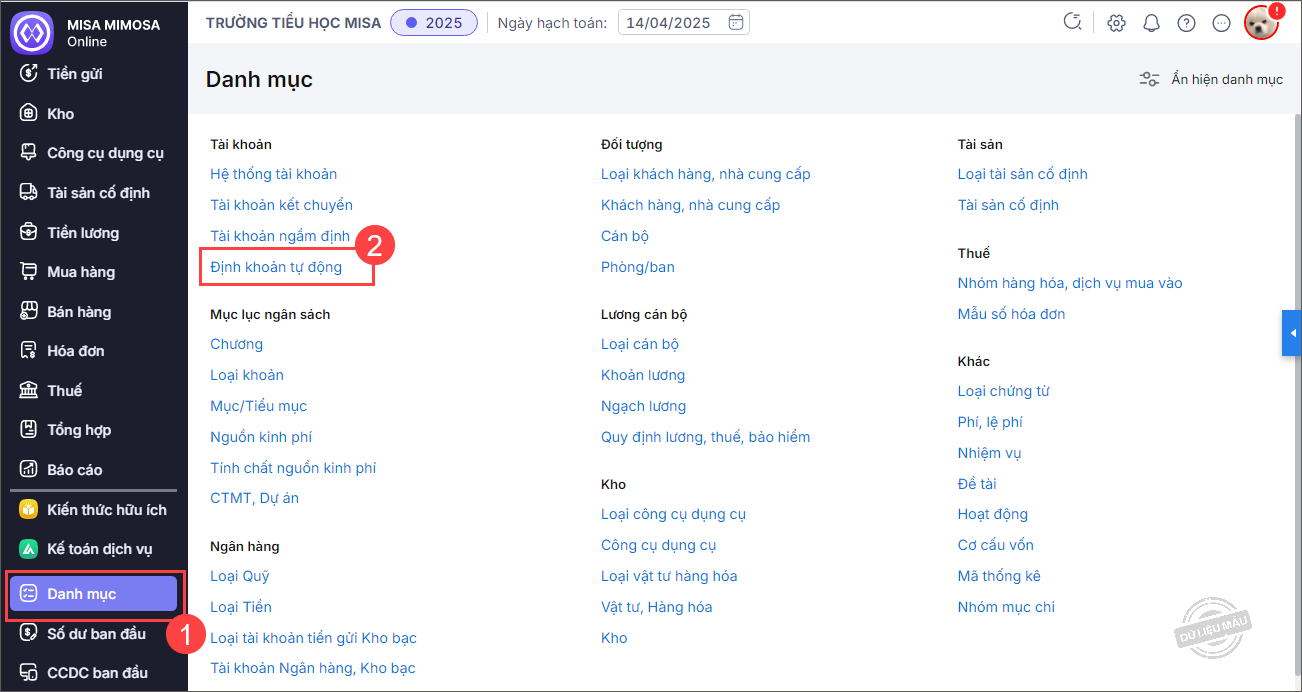
Bước 2. Để thêm mới định khoản tự động, anh/chị nhấn Thêm.
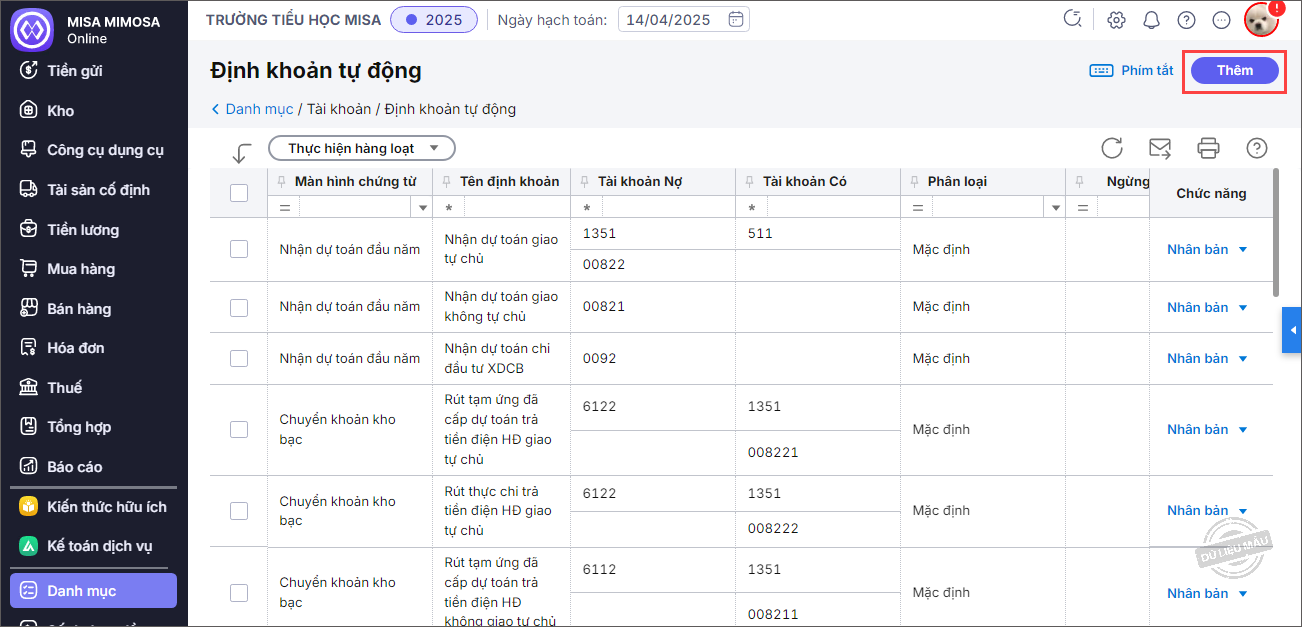
Bước 3. Khai báo các thông tin trên màn hình Thêm mới Định khoản tự động:
- Chọn Màn hình chứng từ.
- Nhập Tên định khoản.
- Tại phần Hạch toán: nhập Diễn giải, TK Nợ, TK Có, MLNS.
- Tại phần Hạch toán đồng thời: nhập Diễn giải, TK Nợ, TK Có, MLNS.
Bước 4 Nhấn Cất.
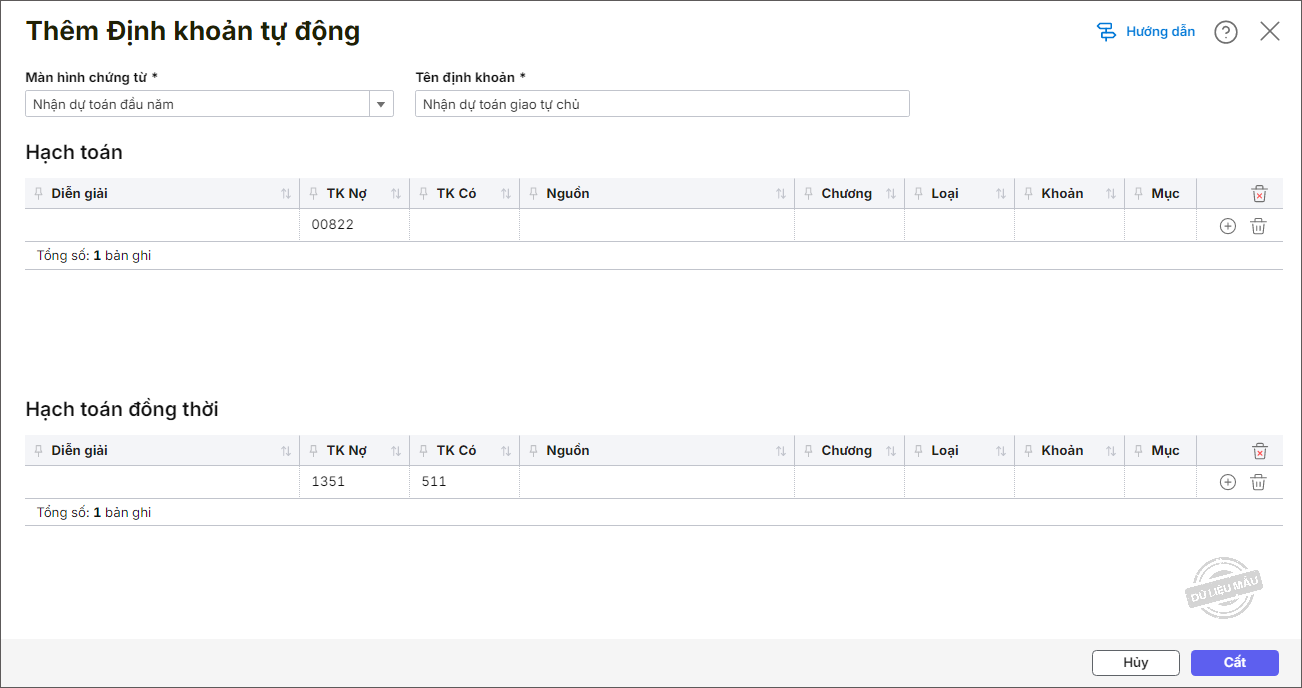
2.3. Nhân bản Định khoản tự động
Để thực hiện thêm mới định khoản tự động tương tự như một định khoản tự động có sẵn trên phần mềm, bạn có thể thực hiện Nhân bản Định khoản tự động theo hướng dẫn sau:
Bước 1. Chọn menu Danh mục\Định khoản tự động.
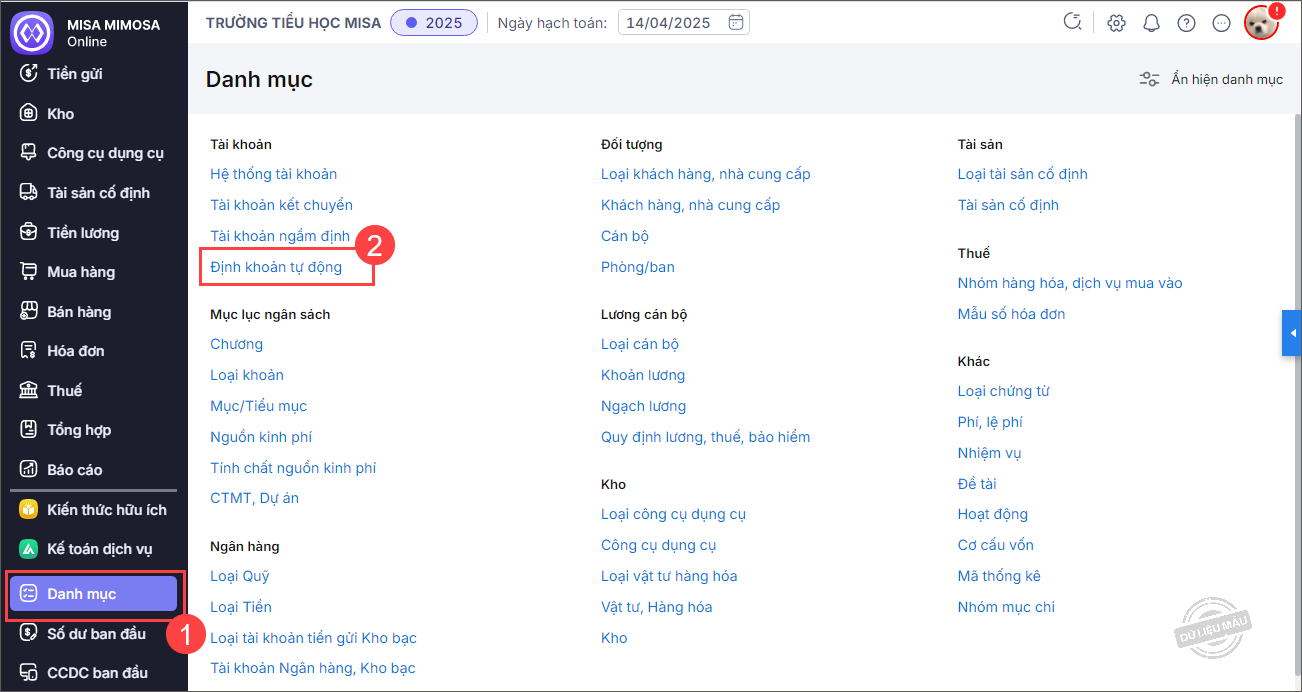
Bước 2. Chọn định khoản tự động cần sao chép, nhấn vào Nhân bản.
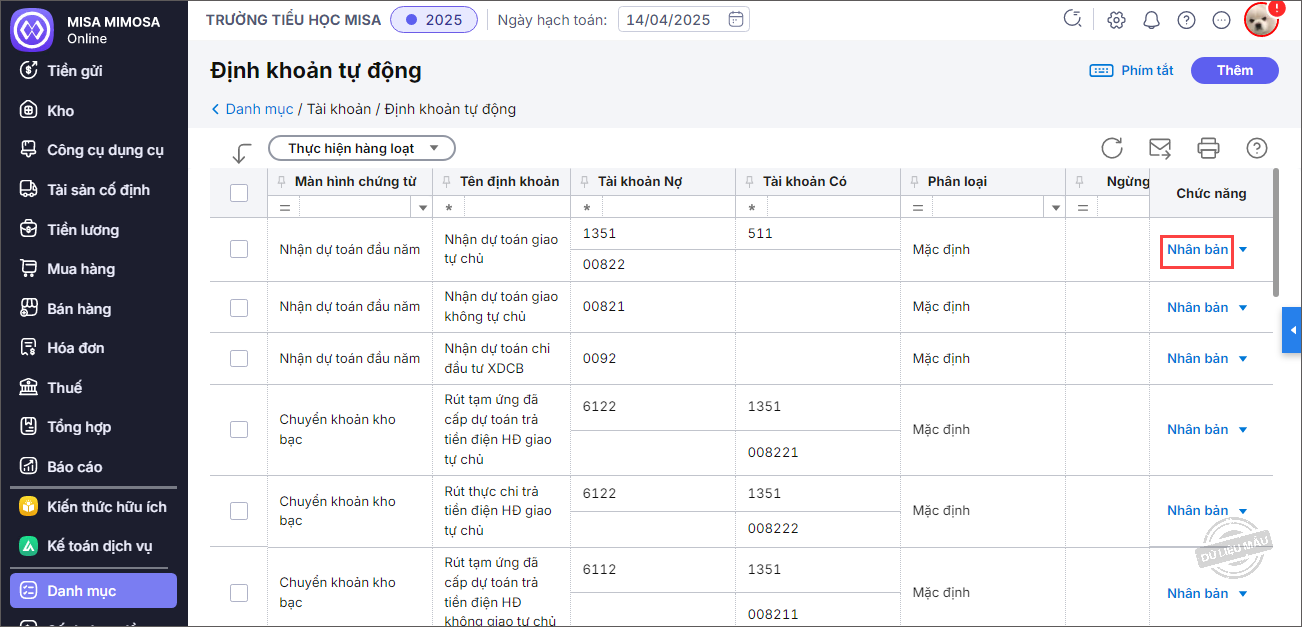
Bước 3. Sửa lại thông tin Định khoản tự động mới và nhấn Cất
2.4. Sửa Định khoản tự động
Để thực hiện sửa lại định khoản tự động có sẵn trên phần mềm, bạn có thể thực hiện theo hướng dẫn sau:
Bước 1. Chọn menu Danh mục\Định khoản tự động.
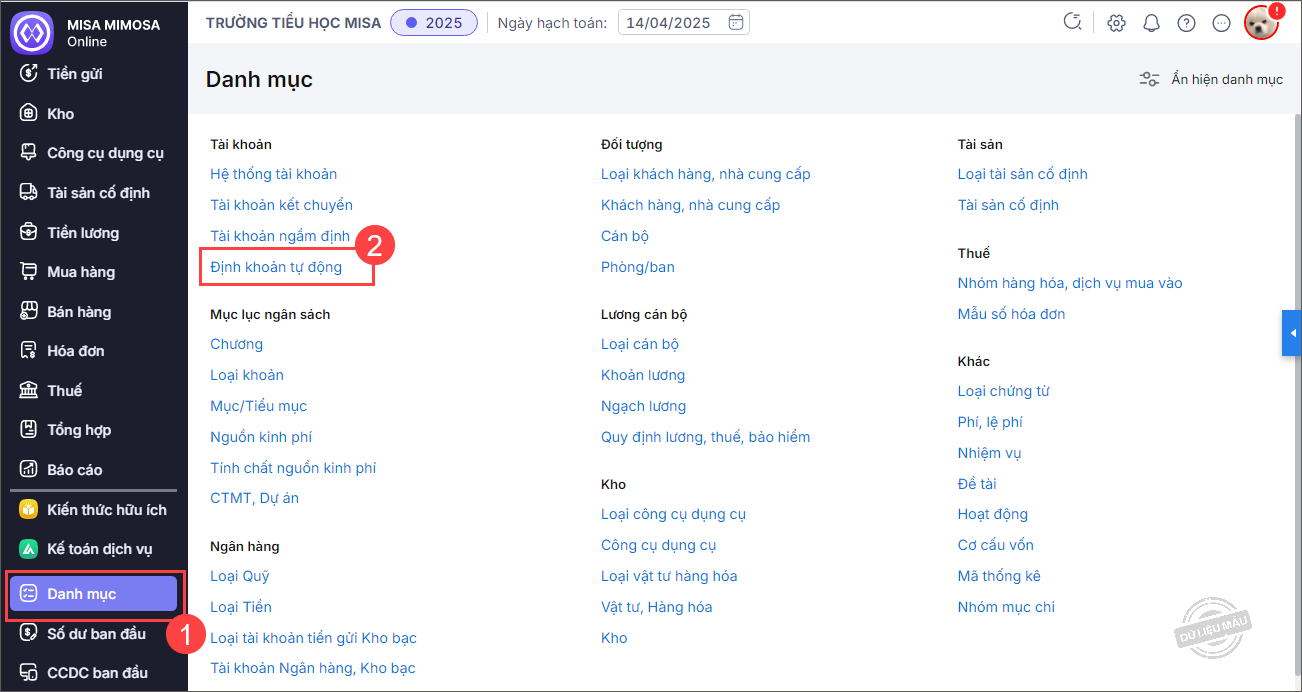
Bước 2. Tìm đến định khoản tự động cần sửa, Chọn vào biểu tượng mũi tên, chọn Sửa:
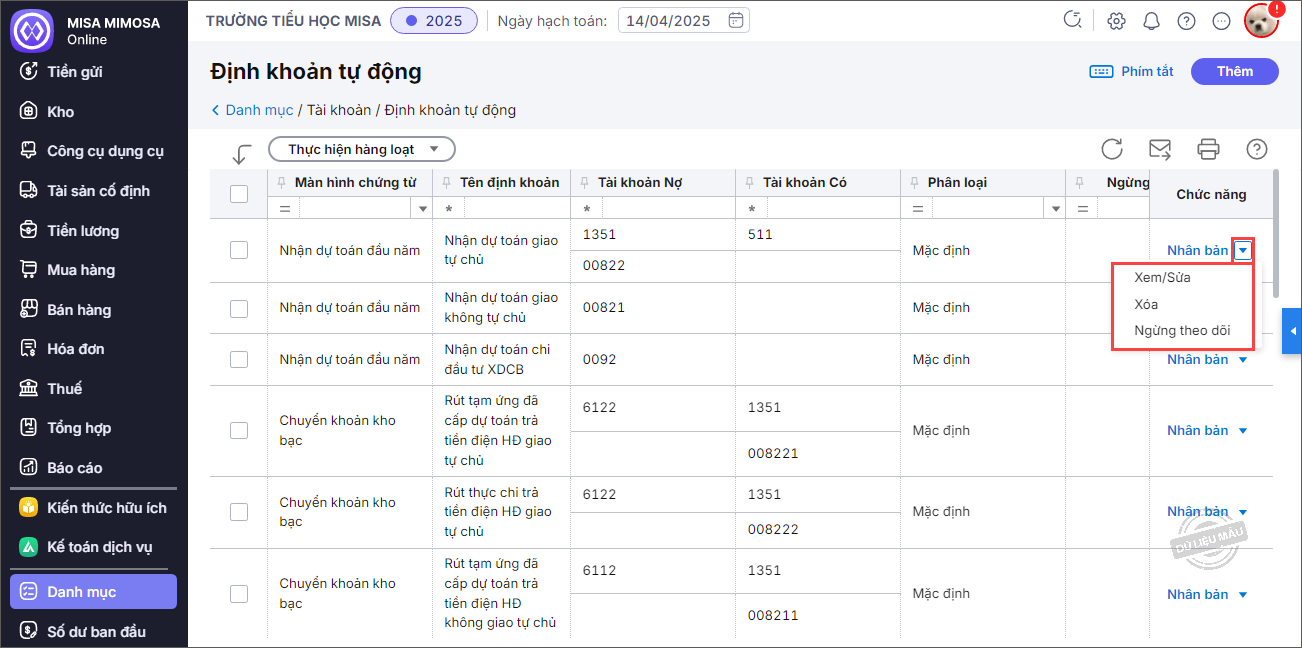
Bước 3. Sửa lại định khoản tự động và nhấn Cất
2.5. Xóa Định khoản tự động
Để thực hiện xóa định khoản tự động trên phần mềm, bạn có thể thực hiện theo hướng dẫn sau:
Bước 1. Chọn menu Danh mục\Định khoản tự động.
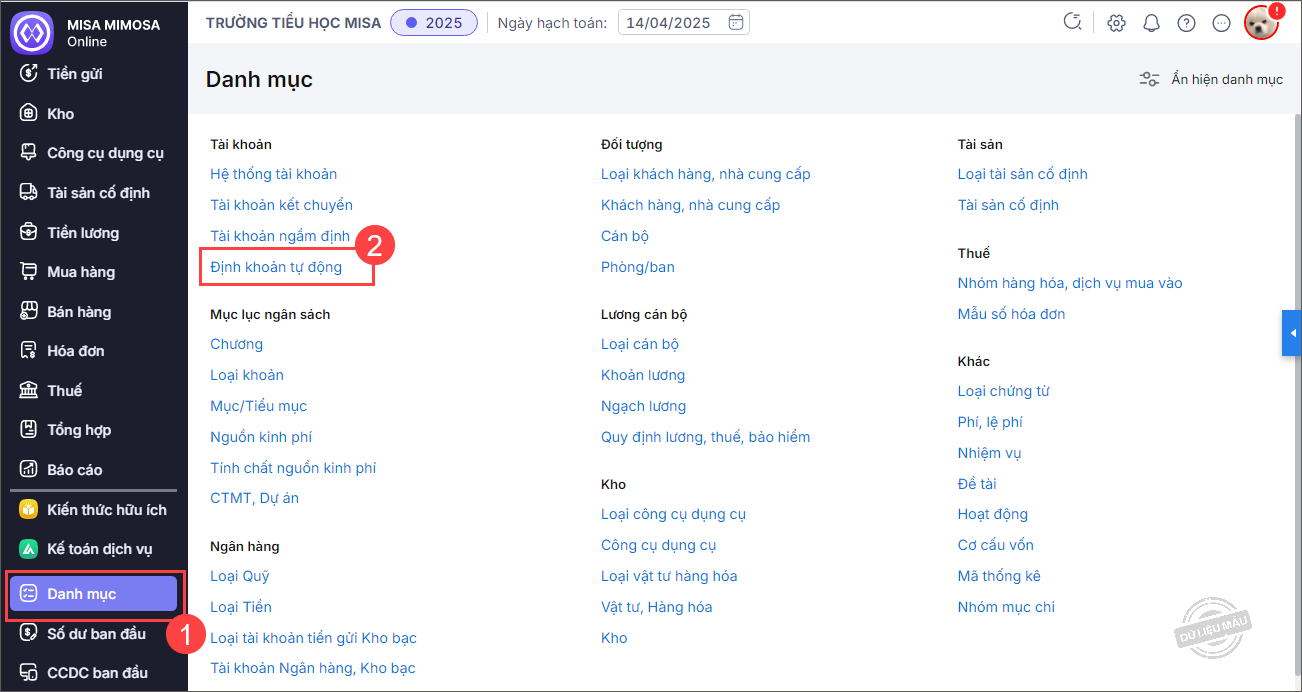
Bước 2: Tìm đến định khoản tự động cần xóa, Chọn vào biểu tượng mũi tên, chọn Xóa:
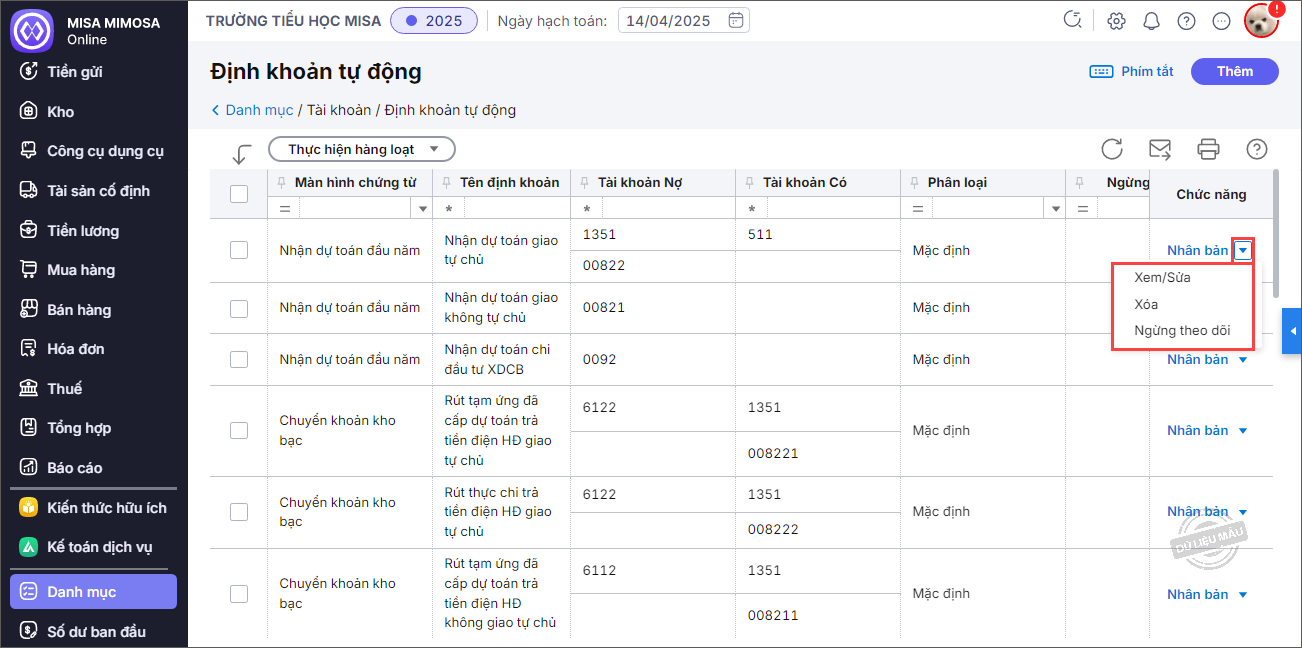
2.6. Ngừng theo dõi Định khoản tự động
Để thực hiện ngừng theo dõi định khoản tự động trên phần mềm, bạn có thể thực hiện theo hướng dẫn sau:
Bước 1. Chọn menu Danh mục\Định khoản tự động.
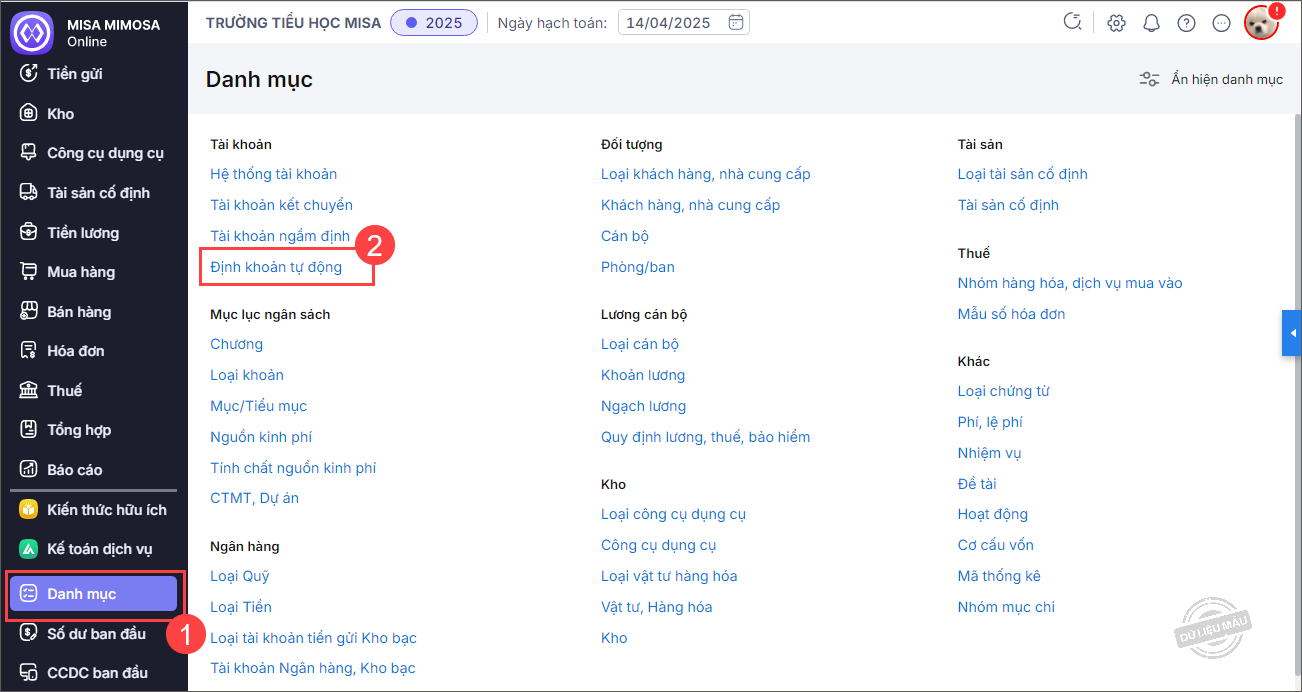
Bước 2: Tìm đến định khoản tự động, Chọn vào biểu tượng mũi tên, chọn Ngừng theo dõi:
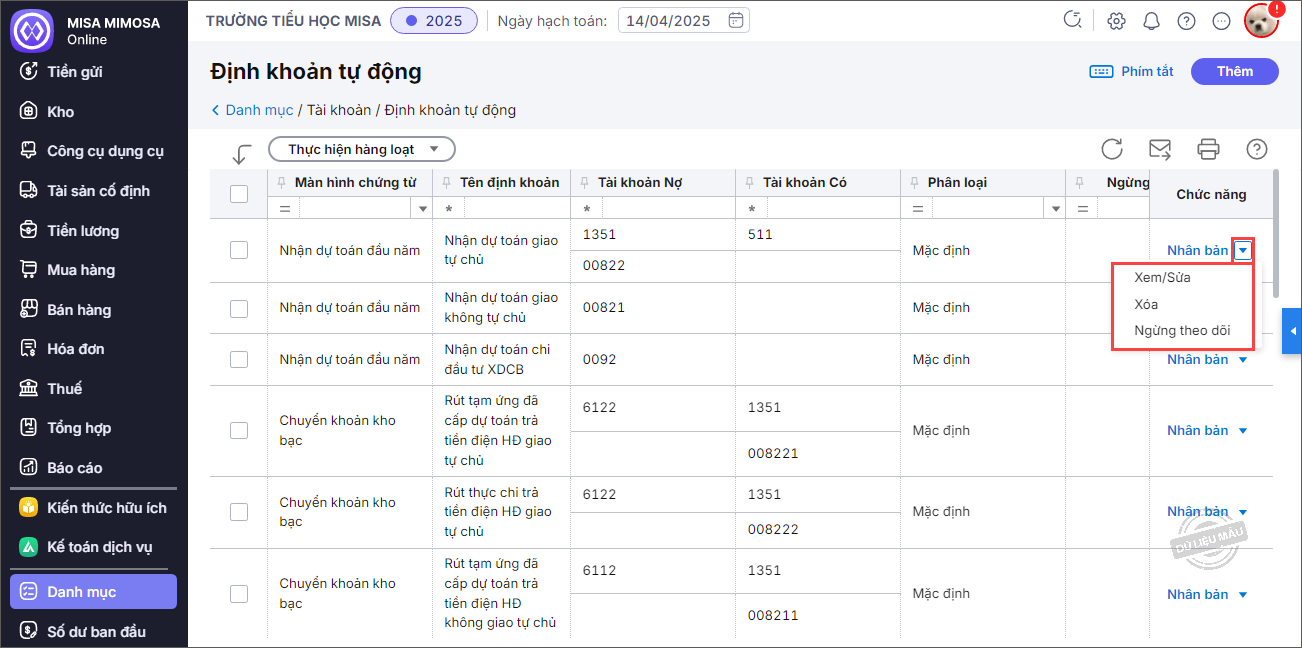
2.7. Thực hiện hàng loạt nhiều danh mục định khoản cùng lúc
Trường hợp cần thực hiện thao tác với nhiều định khoản cùng lúc, bạn thực hiện theo các bước sau:
Bước 1. Chọn menu Danh mục\Định khoản tự động.
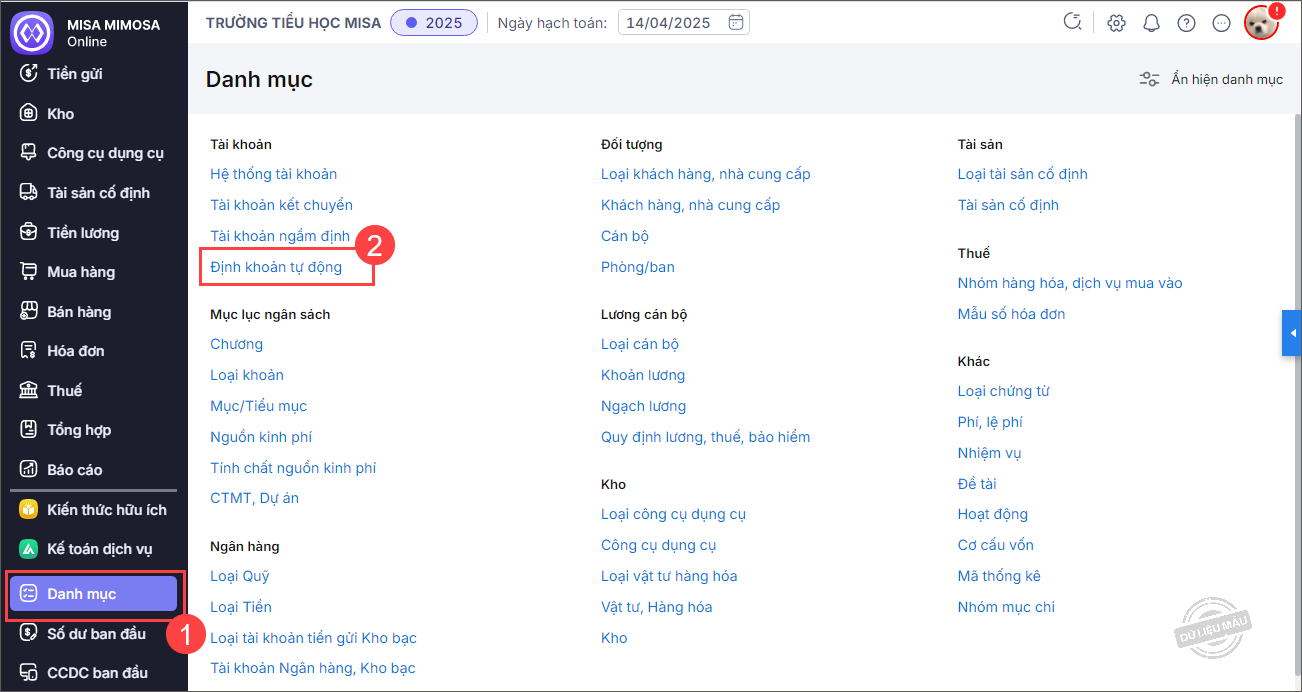
Bước 2: Tích chọn các định khoản cần thực hiện.
Bước 3: Nhấn Thực hiện hàng loạt. Chọn Xóa/Ngừng theo dõi/Theo dõi.